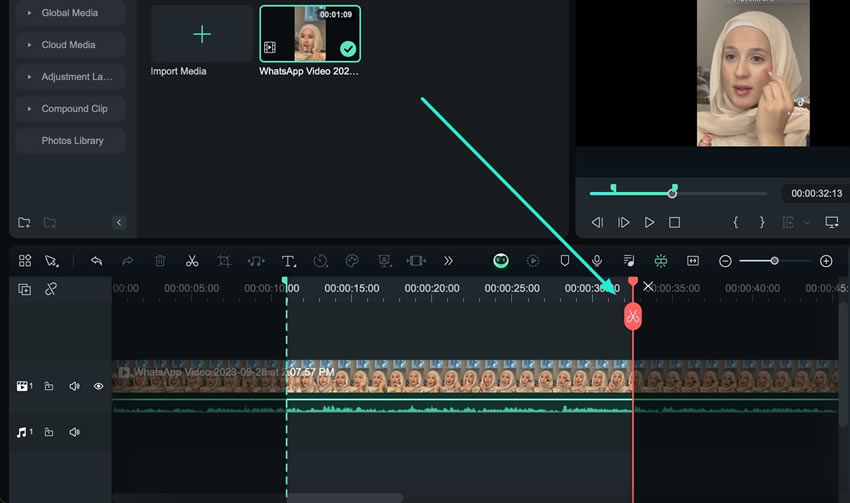Marquer des entrées et des sorties pour Mac
Lors de l'édition dans Filmora, les utilisateurs ont la possibilité de spécifier des points d'entrée et de sortie dans leurs clips vidéo. Ces points définissent les régions d'édition, d'application, d'exportation, etc. Pour découvrir le potentiel de cette fonction pour augmenter votre productivité, suivez le guide présenté ci-dessous :
Index
Activation de l'entrée et de la sortie de marque
Comme l'indique le paragraphe ci-dessus, cette fonctionnalité ouvre de nouvelles possibilités d'édition pour les utilisateurs, et voici comment ils peuvent l'activer pendant l'édition :
Méthode 1 : Utilisation de la fenêtre de prévisualisation
Étape 1 : Lancer un nouveau projet
Après avoir téléchargé et lancé Filmora, choisissez l'option "Ouvrir un projet" située sur l'écran principal. En outre, sélectionnez les fichiers à importer depuis votre appareil, et ils seront ajoutés à la timeline.
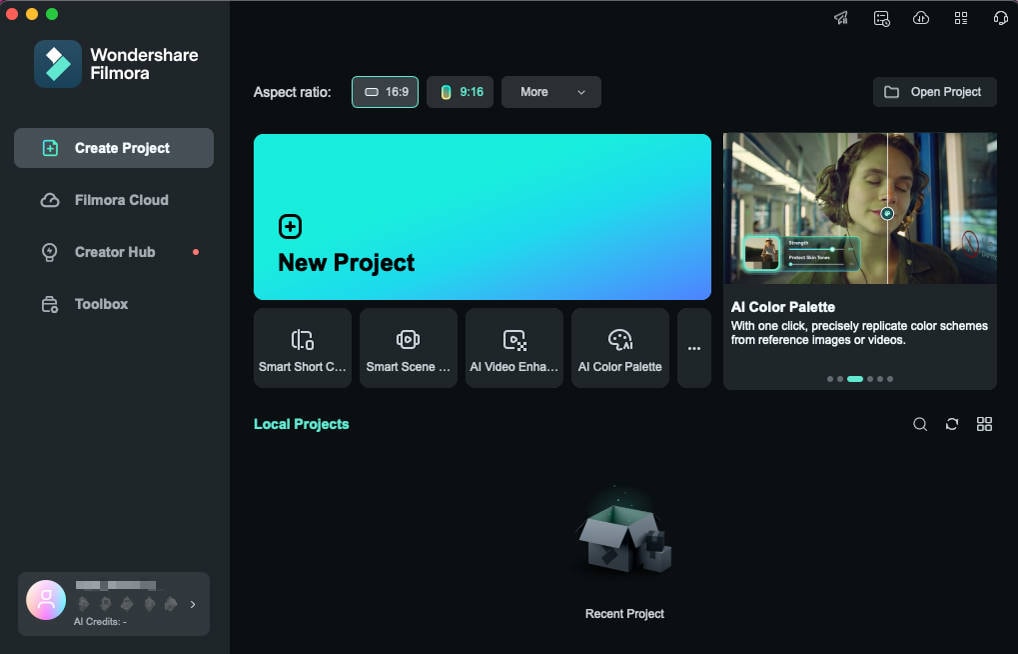
Étape 2 : Accès aux marques d'entrée et de sortie
Pour accéder aux fonctionnalités Marquer en entrée et Marquer en sortie, déplacez votre curseur vers la fenêtre de prévisualisation, localisez l'icône "{" pour la fonction "Marquer en entrée" et l'icône "}" pour la fonction "Marquer en sortie".